
ついに本格始動することにした、メインPCのWindows10化計画。
PCを買い替えるわけでもなく、PCに新たにWindows10をインストールしようというわけでもない。とにかく、できれば今の環境のまま、Windows10に移行したいだけ。そのついでに、システムディスクが今だにHDDなのをSSD化もできればと....
段取りは....
(1) 今のシステムディスクをSSD化する(SSDにクローンを作ってHDDと入れ替える)
(2) SSDのシステムディスクをWindows10に移行する
これを朝から始めて一日でやってしまえば、最悪Win10化に失敗しても、元のHDDを使って、その日の朝の状態(Windows7)に戻ってPCは使えるハズ。
ということで、先ずはシステムディスク(Cドライブ)のクローンをSSDに作る作業開始。用意したのは、先日手に入れておいたSSDとここで登場したSATA-USB3.0の変換ケーブル。これをPCのUSB3.0につないで準備完了。
さすがに手作業でクローンを作るほど技術は無いので、ここはソフトの手を借りることにして、試してみたのは「EaseUS Todo Backup Free 12.5」というもの。いろんな機能があるようだけど、それは時間があれば後日試してみることにして、今回はクローンを作ることに専念。
早速新ストール開始....

今回は無料版をインストール。

ただ今、自動でインストール中....

終わったらしい。

もう一度聞かれるけど、やっぱり無料版で....

1年間のライセンスと永久のライセンスの値段の差があまりない。実際にバックアップ用のソフトとして使うなら、永久ライセンスがいいかも!?
インストールが無事終わったように見えたので起動してみると、いきなりエラーで強制終了しますの表示。

どうやら右下にわずかに見えてるウィンドウがエラーを出したようで、キャンセルしてみたところ、本体のウィンドウは終了されずに開いたまま。ん!?
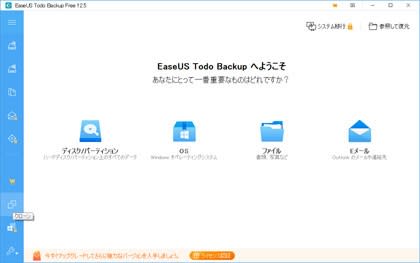
起動画面左端のメニューの下の方にある「クローン」を実行すると、先ずはソース側(送り側)のドライブを指定する画面。もちろん元のシステムが入ってるCドライブのHDD。

次にターゲット側(受け側)を指定する。こちらは、先ほどUSBでつないだSSD。この送り側と受け側(ソースとターゲット)の2つを間違うと大惨事!! 逆にしたりすると、真っ新のディスクを古いディスクにコピーして、2つの真っ新のディスクができてしまうぞ....くれぐれも慎重に。
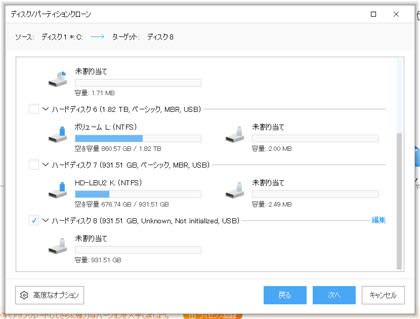
ここでよぉ~く確認して....「実行」

始まるともう人間は手を出せない。

1時間12分56秒後....終わった!!

恐る恐る「コンピュータ」を開いて様子を見てみると....

Aドライブの詳しい話はパスして、新しくできたBドライブと元のCドライブの容量を見る限りでは、うまくクローンが作れたみたい。ヨシっ!!
後は、このクローンSSDを元のHDDと入れ替えて、East君が無事に動くのかどうか。
続く....
クリックしてねぇ~→
PCを買い替えるわけでもなく、PCに新たにWindows10をインストールしようというわけでもない。とにかく、できれば今の環境のまま、Windows10に移行したいだけ。そのついでに、システムディスクが今だにHDDなのをSSD化もできればと....
段取りは....
(1) 今のシステムディスクをSSD化する(SSDにクローンを作ってHDDと入れ替える)
(2) SSDのシステムディスクをWindows10に移行する
これを朝から始めて一日でやってしまえば、最悪Win10化に失敗しても、元のHDDを使って、その日の朝の状態(Windows7)に戻ってPCは使えるハズ。
ということで、先ずはシステムディスク(Cドライブ)のクローンをSSDに作る作業開始。用意したのは、先日手に入れておいたSSDとここで登場したSATA-USB3.0の変換ケーブル。これをPCのUSB3.0につないで準備完了。
さすがに手作業でクローンを作るほど技術は無いので、ここはソフトの手を借りることにして、試してみたのは「EaseUS Todo Backup Free 12.5」というもの。いろんな機能があるようだけど、それは時間があれば後日試してみることにして、今回はクローンを作ることに専念。
早速新ストール開始....

今回は無料版をインストール。

ただ今、自動でインストール中....

終わったらしい。

もう一度聞かれるけど、やっぱり無料版で....

1年間のライセンスと永久のライセンスの値段の差があまりない。実際にバックアップ用のソフトとして使うなら、永久ライセンスがいいかも!?
インストールが無事終わったように見えたので起動してみると、いきなりエラーで強制終了しますの表示。

どうやら右下にわずかに見えてるウィンドウがエラーを出したようで、キャンセルしてみたところ、本体のウィンドウは終了されずに開いたまま。ん!?
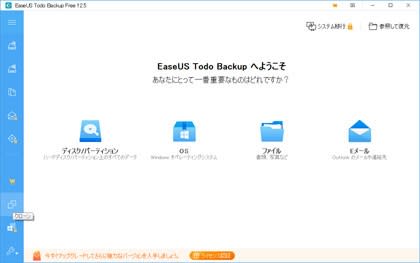
起動画面左端のメニューの下の方にある「クローン」を実行すると、先ずはソース側(送り側)のドライブを指定する画面。もちろん元のシステムが入ってるCドライブのHDD。

次にターゲット側(受け側)を指定する。こちらは、先ほどUSBでつないだSSD。この送り側と受け側(ソースとターゲット)の2つを間違うと大惨事!! 逆にしたりすると、真っ新のディスクを古いディスクにコピーして、2つの真っ新のディスクができてしまうぞ....くれぐれも慎重に。
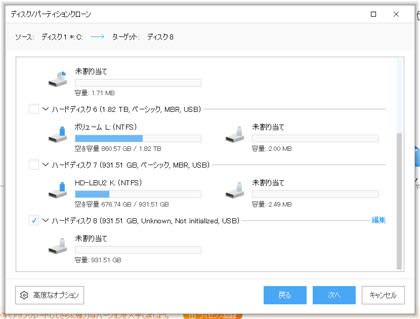
ここでよぉ~く確認して....「実行」

始まるともう人間は手を出せない。

1時間12分56秒後....終わった!!

恐る恐る「コンピュータ」を開いて様子を見てみると....

Aドライブの詳しい話はパスして、新しくできたBドライブと元のCドライブの容量を見る限りでは、うまくクローンが作れたみたい。ヨシっ!!
後は、このクローンSSDを元のHDDと入れ替えて、East君が無事に動くのかどうか。
続く....
クリックしてねぇ~→



















※コメント投稿者のブログIDはブログ作成者のみに通知されます